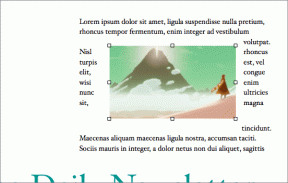Cómo administrar OneDrive en teléfonos Samsung Galaxy
Miscelánea / / March 05, 2022
Debido a una asociación de larga data entre Samsung y Microsoft, todos los teléfonos Galaxy vienen preinstalados con aplicaciones de Microsoft como Outlook, OneDrive, OneNote, Office y más. OneDrive recibe más atención ya que el servicio está estrechamente integrado con la aplicación Samsung Gallery. Así es como puede administrar OneDrive en teléfonos Galaxy.
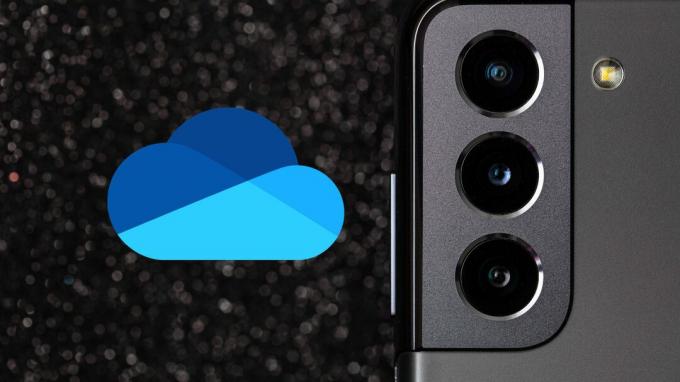
¿Qué es OneDrive en el teléfono Samsung?
OneDrive es un servicio de almacenamiento en la nube de Microsoft. Similar a iCloud, Dropbox y Google Drive, OneDrive le permite almacenar cualquier archivo. El servicio viene integrado en el sistema operativo Windows 10/11.
OneDrive ofrece 5 GB de almacenamiento gratis y puede aumentarlo a 1 TB usando Suscripción a Microsoft 365. OneDrive es principalmente útil para realizar copias de seguridad de fotos y videos en teléfonos móviles.
¿Dónde está OneDrive en el teléfono Galaxy?
Hay una carpeta dedicada de Microsoft en el Una interfaz de usuario menú del cajón de la aplicación. Simplemente desliza hacia arriba desde la pantalla de inicio y abre el cajón de la aplicación. Busque la carpeta de Microsoft y verá la aplicación OneDrive.
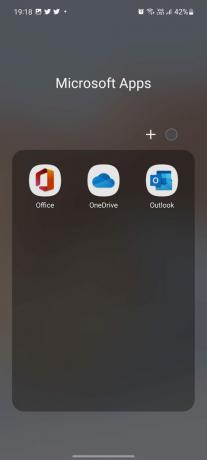
Configure OneDrive en su teléfono Samsung
Para comenzar a sincronizar, debe iniciar sesión con su cuenta de OneDrive en la aplicación Galería. Si es un usuario de Windows, lo más probable es que ya tenga una cuenta de Microsoft.
Inicie sesión con los detalles de su cuenta y explore la aplicación OneDrive. Como mencionamos anteriormente, viene con 5 GB de almacenamiento. Siempre puede habilitar la carga de la cámara desde la configuración de la aplicación. Pero dado que estamos usando el servicio en un teléfono Galaxy, está respaldado directamente en la aplicación Galería. Vamos a comprobarlo en acción.

Usar OneDrive con la aplicación Galería de Samsung
Debe iniciar sesión con su cuenta de OneDrive en la aplicación Galería para comenzar a sincronizar. Siga los pasos a continuación.
Paso 1: Abra la aplicación Galería en su teléfono.
Paso 2: Toque el menú de hamburguesas en la parte inferior y seleccione Configuración.

Paso 3: Seleccione Sincronizar con OneDrive.

Etapa 4: Le pedirá que conecte sus cuentas de Samsung y Microsoft.


Una vez que sincronice su cuenta de Samsung con su cuenta de Microsoft, puede hacer una copia de seguridad de sus fotos y videos de Galería a OneDrive. De esa manera, puede acceder a todos sus archivos multimedia respaldados en su computadora, iPad y la web.
Editar la configuración de sincronización en la galería de Samsung
Cuando conecte la aplicación Samsung Gallery con OneDrive, verá las opciones de sincronización que aparecen en la configuración. Usémoslo y configuremos la experiencia de sincronización perfecta.
Paso 1: Inicie la aplicación Galería en su teléfono Galaxy.
Paso 2: Selecciona el menú de hamburguesas y ve a Ajustes. Habilite la alternancia de sincronización y vaya a la configuración de la Galería.


Paso 3: Puede seleccionar Álbumes para sincronizar y elegir los álbumes del dispositivo para respaldar con OneDrive.
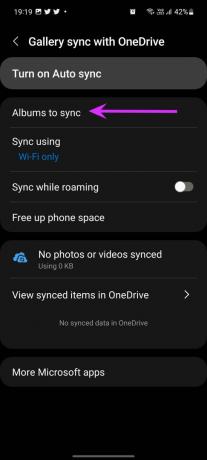
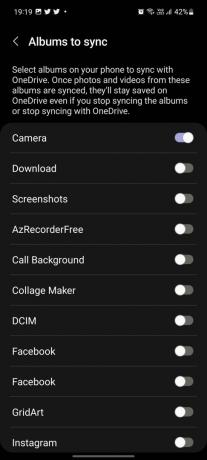
Tiene la opción de sincronizar medios en Wi-Fi o datos móviles. Recomendamos usar Wi-Fi solo, ya que algunos videos de su Galería pueden alcanzar un tamaño de hasta un par de GB y agotará los datos móviles en poco tiempo.
Similar a Google Photos, OneDrive ofrece una opción para liberar espacio en el teléfono. Si se está quedando sin almacenamiento en el dispositivo, puede seleccionar Liberar espacio en el teléfono e ir a la configuración de la Galería.

La acción eliminará las versiones locales de imágenes y videos que haya sincronizado con OneDrive.
Obtenga Samsung Gallery Media en Windows
Comprensiblemente, el Aplicación Fotos en Windows funciona con OneDrive. Si ha habilitado la función de sincronización para OneDrive en la aplicación Samsung Gallery, verá y accederá a todas las fotos y videos capturados en la aplicación Fotos en el escritorio.
Paso 1: Abra la aplicación Fotos en Windows.
Paso 2: Dale algo de tiempo para el proceso de sincronización, y todas las carpetas de la aplicación Galería aparecerán en la aplicación.

Eliminar OneDrive en el teléfono Samsung Galaxy
Si tiene una gran inversión en el ecosistema de Google o utiliza otro servicio de almacenamiento en la nube para hacer una copia de seguridad de los medios, es posible que todos estos complementos de OneDrive sean irrelevantes. Puede eliminar fácilmente OneDrive de su teléfono Galaxy.
Paso 1: Mantenga presionado el ícono de la aplicación OneDrive y vaya al menú de información de la aplicación.

Paso 2: Seleccione Desactivar en la parte inferior y confirme su decisión.

Disfrute de la integración de OneDrive con Samsung Gallery
Otras aplicaciones de Microsoft funcionan de forma estándar en su teléfono Galaxy. Es el OneDrive el que recibe un tratamiento especial con la integración de la Galería. Los usuarios pueden ignorar otras aplicaciones de Microsoft en sus teléfonos Galaxy, pero recomendamos enfáticamente explorar el complemento OneDrive para sincronizar todas las fotos y videos con la aplicación Fotos en Windows.
¿Cómo planea usar OneDrive en su teléfono Galaxy? ¿Está utilizando OneDrive para hacer una copia de seguridad de los medios o está optando por Google Photos para hacer el trabajo? Comparta su preferencia en el comentario a continuación.
Última actualización el 01 marzo, 2022
El artículo anterior puede contener enlaces de afiliados que ayudan a respaldar a Guiding Tech. Sin embargo, no afecta nuestra integridad editorial. El contenido sigue siendo imparcial y auténtico.

Escrito por
Parth trabajó anteriormente en EOTO.tech cubriendo noticias tecnológicas. Actualmente trabaja de forma independiente en Guiding Tech escribiendo sobre comparación de aplicaciones, tutoriales, consejos y trucos de software y profundizando en las plataformas iOS, Android, macOS y Windows.